Samsung Odin fue una herramienta oficial para la actualización del firmware de Samsung. Ahora, la comunidad de desarrolladores utiliza esta herramienta para rootear dispositivos Android. En comparación con el método general, la raíz Odin es bastante fácil de usar.

Otro beneficio es que Odin Root es compatible con casi todos los dispositivos Samsung, ya que originalmente fue desarrollado por Samsung. De todos modos, puedes aprender todo lo que necesitas saber sobre Odin Root en esta página.
- Parte 1: ¿Qué es la raíz de Odin?
- Parte 2: Cómo usar Odin Root para rootear el teléfono Android
- Parte 3: Cómo extraer datos antes de root Samsung Odin
Parte 1: Que es la raíz de odin
Como se mencionó anteriormente, Odin Root es un conjunto de herramientas raíz de Android muy utilizado para Samsung y otros dispositivos Android. Sus características clave incluyen:
1. Solucionar problemas de bucle de arranque o problemas de actualización de firmware.
2. Bajar el firmware en tabletas y teléfonos inteligentes Samsung Galaxy.
3. Admite casi todos los dispositivos Samsung y modelos populares de Moto, Google, Huawei, HTC y LG.
4. Instalar ROM personalizada.
5. Rootear dispositivos Android con operaciones simples.
Ventajas
1. Odin Root es gratuito sin publicidad, virus o spyware.
2. Los desarrolladores lanzan actualizaciones regularmente.
3. Tiene una mayor tasa de éxito en los dispositivos de rooting Samsung.
Contras
1. Odin Root carece de algunas funciones necesarias, como copia de seguridad y unroot.
2. Tienes que descargar paquetes basados en tu número de compilación.
Parte 2: Cómo usar Odin Root para rootear el teléfono Android
Para los clientes de Samsung, le sugerimos que pruebe Odin Root, ya que comparte una mayor tasa de éxito. Hay algunas preparaciones que debes hacer:
1. Acceda al sitio web para desarrolladores de Odin Root y compruebe si su dispositivo es compatible. Desbloquee su teléfono, vaya a Configuración> Acerca del teléfono y recuerde el valor del Número de compilación. Si puede encontrar el número de compilación en el sitio web, significa que puede usar Odin Root.
2. Cargue por completo su teléfono inteligente o tableta o asegúrese de que cargue al menos 80% de la energía de la batería.
3. Descargue e instale los últimos controladores de sus fabricantes en su PC.
4. Obtenga el paquete correcto, como el modo Odin Galaxy S4, del sitio web del desarrollador de acuerdo con su número de compilación y modelo de dispositivo.
5. Habilite el modo de depuración USB en su teléfono, puede encontrarlo en Configuración> Opciones de desarrollador. Para un dispositivo nuevo, toque el Número de compilación 7 veces para activar las opciones de desarrollador ocultas.
6. Realice una copia de seguridad de su dispositivo con Apeaksoft Android Data Extraction antes de usar Odin Root.
Cómo rootear tu teléfono Android usando Odin Root

Paso 1: Descomprima el paquete que descargó del sitio web de Odin Root y guarde los archivos de contenido en una carpeta separada. Apague su dispositivo e inicie el modo de descarga manteniendo presionada la combinación de botón Inicio + Encendido + Bajar volumen. Luego, conecte el dispositivo a su PC con un cable USB.
Para los dispositivos Samsung más recientes, como Galaxy S8, la combinación de botones es Power + Volume Down + Bixby. Y usted puede encontrar la combinación en el sitio web de su fabricante.
Paso 2: Vaya a la carpeta y ejecute el archivo Odin3.exe. Espere ID: el área COM se vuelve azul. Significa que su dispositivo es detectado.
Si no se reconoce su dispositivo, haga clic con el botón derecho en Computadora en su escritorio, vaya a Propiedades> Administrador de dispositivos, busque la entidad del controlador USB, haga clic con el botón derecho en ella y elija Actualizar software, y luego siga las instrucciones en pantalla para actualizar los controladores.
Paso 3: Marque las casillas en frente del reinicio automático y el tiempo de reinicio F en el lado izquierdo. A continuación, haga clic en el botón PDA en el lado derecho, navegue a la carpeta separada, seleccione el archivo de Raíz Automática de CF y ábralo.
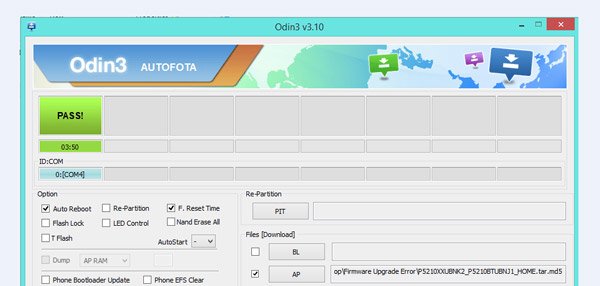
Paso 4: Finalmente, haga clic en el botón Inicio en el área inferior para comenzar a rootear su dispositivo. Cuando termina, puede ver el mensaje PASS aparecer en la parte superior de la ventana de Odin Root.
Paso 5: Espere a que su dispositivo se reinicie; luego salga del kit de herramientas raíz de Android y desconecte su dispositivo. Si desea utilizar el dispositivo rooteado, debe instalar SuperSU desde Play Store o Internet.
Parte 3: Cómo extraer datos antes de rootear Samsung Odin
Antes de rootear Samsung con Odin Root, le sugerimos que haga una copia de seguridad de sus datos con Apeaksoft Extracción de datos de Android, porque ofrece muchas características útiles, como:
1. Extraiga los datos de la tableta o teléfono inteligente Android y guárdelos en la computadora de manera simple.
2. Admite una gama más amplia de tipos de datos, como contactos, registros de llamadas, mensajes de texto, fotos, videos, música, archivos PDF, datos de aplicaciones y más.
3. Obtenga una vista previa de los datos antes de hacer una copia de seguridad, para que pueda seleccionarlos todos o ciertos archivos para guardarlos en su computadora.
4. Proteja sus datos en condiciones y calidad originales mientras los extrae a la computadora.
5. Al mismo tiempo, no dañe los datos actuales en su dispositivo móvil.
6. Disponible en diversas situaciones, como congelación o bloqueo del sistema, pantalla negra, etc.
7. Compatible con casi todos los dispositivos Android de Samsung, LG, MOTO, Google, Sony, HTC y otros fabricantes importantes.
En una palabra, es la mejor opción para copia de seguridad del dispositivo Android a Windows 10 / 8 / 8.1 / 7 / XP y Mac OS antes de utilizar Odin Root.
Cómo extraer datos antes de rootear Samsung Odin
Paso 1: Conecte el dispositivo Samsung a la extracción de datos de Android
Descarga e instala la mejor herramienta de copia de seguridad de Android en tu computadora. Conecte su Samsung Galaxy S5 a la computadora también.
Después de iniciar la extracción de datos de Android, descubrirá su dispositivo automáticamente. Luego haga clic en el botón Inicio para continuar.

Paso 2: Ir a la ventana de vista previa antes de la copia de seguridad
Cuando aparezca la ventana de confirmación, seleccione el nombre y el modelo de su teléfono en las listas desplegables y haga clic en Confirmar para ir a la ventana siguiente. A continuación, siga la guía en pantalla para poner su dispositivo en modo de descarga y presione Iniciar para obtener el firmware necesario. Cuando termine, aparecerá la ventana de vista previa.

Paso 3: Extrae datos de Samsung antes de usar Odin Root
Busque en la barra de navegación izquierda y seleccione un tipo de datos, como Mensajes; entonces puedes mirar todos los contenidos del mensaje en el lado derecho. Elija los elementos que desea hacer una copia de seguridad. A continuación, haga lo mismo en cada otro tipo de datos. Finalmente, haga clic en el botón Recuperar para guardar sus datos en la computadora.

Conclusión
Busque en la barra de navegación izquierda y seleccione un tipo de datos, como Mensajes; entonces puedes mirar todos los contenidos del mensaje en el lado derecho. Elija los elementos que desea hacer una copia de seguridad. A continuación, haga lo mismo en cada otro tipo de datos. Finalmente, haga clic en el botón Recuperar para guardar sus datos en la computadora.




